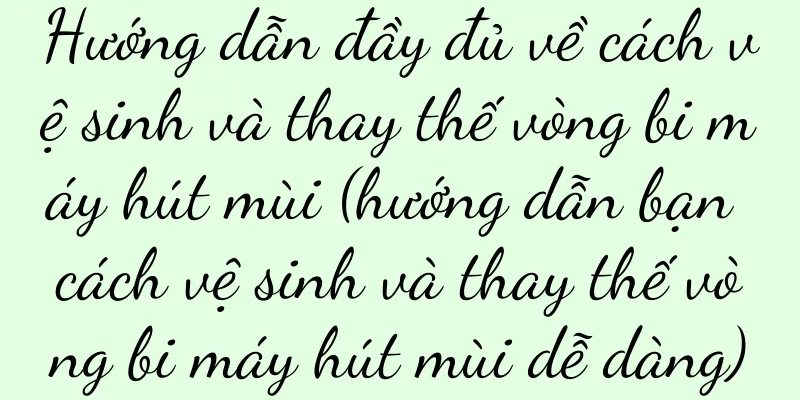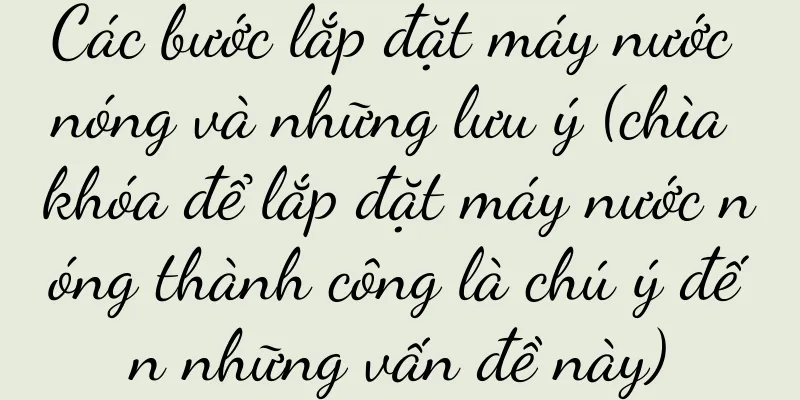Cách khắc phục lỗi không có âm thanh từ jack cắm phía trước của máy tính (cách thiết lập jack cắm phía trước của máy tính làm thiết bị đầu ra âm thanh chính)
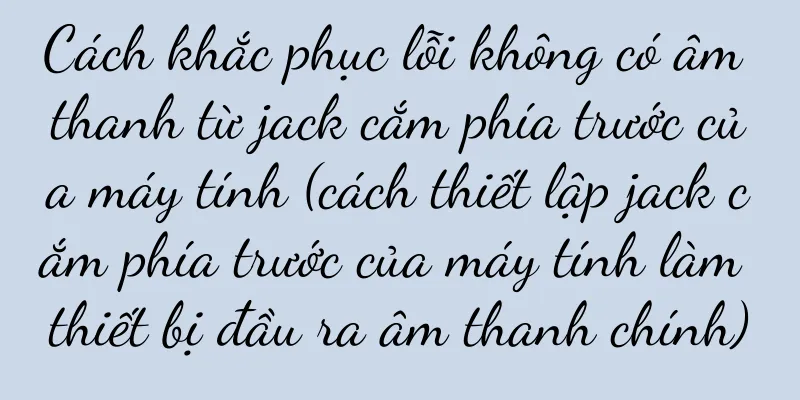
|
Khi sử dụng máy tính, đôi khi chúng ta có thể gặp phải tình huống không có âm thanh phát ra từ giắc cắm ở mặt trước của máy tính. Điều này có thể gây bất tiện cho trải nghiệm âm thanh của chúng tôi. Tuy nhiên, với thiết lập phù hợp, chúng ta có thể dễ dàng khắc phục vấn đề này. Bài viết này sẽ giải thích cách thiết lập giắc cắm ở mặt trước của máy tính làm thiết bị đầu ra âm thanh chính để đảm bảo chúng ta có thể tận hưởng trải nghiệm âm thanh tốt. 1: Kiểm tra kết nối giắc cắm Nếu không có âm thanh phát ra từ giắc cắm ở mặt trước của máy tính, trước tiên bạn cần kiểm tra xem giắc cắm đã được kết nối đúng cách chưa. Đảm bảo phích cắm được cắm chặt vào ổ cắm và không có bộ phận nào bị lỏng hoặc hỏng. 2. Điều chỉnh cài đặt âm lượng Kiểm tra cài đặt âm lượng của hệ điều hành để đảm bảo âm lượng không bị đặt ở chế độ im lặng hoặc rất nhỏ. Mở bảng điều khiển âm lượng của hệ thống và điều chỉnh thanh trượt âm lượng đến vị trí thích hợp. Ba: Chọn thiết bị âm thanh phù hợp Trong cài đặt âm thanh của hệ điều hành, hãy xác nhận rằng thiết bị âm thanh đã được chọn đúng. Trong Thiết bị phát lại mặc định, hãy chọn thiết bị tương ứng với giắc cắm ở mặt trước máy tính làm thiết bị đầu ra âm thanh chính. Bốn: Cập nhật trình điều khiển âm thanh Nếu vẫn không có âm thanh phát ra từ giắc cắm, có thể là do trình điều khiển âm thanh đã cũ hoặc bị hỏng. Truy cập trang web chính thức của nhà sản xuất máy tính, tải xuống và cài đặt trình điều khiển âm thanh mới nhất, sau đó khởi động lại máy tính. 5. Kiểm tra kết nối cáp Đôi khi, sự cố không có âm thanh có thể do kết nối cáp kém. Kiểm tra xem kết nối giữa giắc cắm và loa hoặc tai nghe có chắc chắn không và đảm bảo cáp không bị hỏng. 6. Loại bỏ tĩnh điện Tĩnh điện có thể gây nhiễu quá trình truyền tín hiệu âm thanh, khiến âm thanh không phát ra từ giắc cắm. Tắt máy tính, rút dây nguồn, sau đó nhấn và giữ nút nguồn trong vài giây để xả hết tĩnh điện. Sau khi khởi động lại máy tính, hãy kiểm tra xem có âm thanh phát ra từ giắc cắm không. 7. Kiểm tra cài đặt âm thanh Trong phần cài đặt âm thanh trên hệ điều hành, hãy đảm bảo chọn đúng kênh và định dạng âm thanh cho thiết bị của bạn. 8. Tắt các thiết bị âm thanh khác Nếu bạn có các thiết bị âm thanh khác được kết nối với máy tính, chẳng hạn như loa ngoài hoặc tai nghe, chúng có thể gây nhiễu âm thanh phát ra từ giắc cắm ở mặt trước của máy tính. Hãy thử tắt các thiết bị âm thanh khác và kiểm tra lại âm thanh từ giắc cắm. 9. Cài đặt lại trình điều khiển âm thanh Nếu việc cập nhật trình điều khiển không giải quyết được vấn đề, bạn có thể thử gỡ cài đặt trình điều khiển âm thanh cũ và cài đặt lại trình điều khiển mới nhất. Hãy đảm bảo sao lưu tất cả các tập tin có liên quan trước khi cài đặt lại. 10: Kiểm tra lỗi phần cứng Nếu các phương pháp trên không giải quyết được vấn đề thì có thể là do lỗi phần cứng trong máy tính của bạn. Lúc này, bạn nên liên hệ với nhân viên bảo trì chuyên nghiệp để kiểm tra và sửa chữa sự cố phần cứng. 11: Kiểm tra xung đột phần mềm Một số ứng dụng có thể xung đột với thiết bị âm thanh, dẫn đến không có âm thanh phát ra từ giắc cắm. Hãy thử đóng các ứng dụng khác và kiểm tra lại âm thanh từ giắc cắm. 12: Khởi động lại hệ thống Đôi khi chỉ cần khởi động lại hệ thống là có thể khắc phục được sự cố không có âm thanh từ giắc cắm. Hãy thử khởi động lại máy tính rồi kiểm tra xem có âm thanh phát ra từ giắc cắm không. 13: Thay thế giắc cắm Nếu bạn không thể khắc phục được sự cố sau nhiều lần thử, bạn có thể cân nhắc thay giắc cắm. Liên hệ với nhà sản xuất máy tính hoặc nhân viên sửa chữa chuyên nghiệp để được trợ giúp và tư vấn thêm. 14. Bảo trì và chăm sóc Vệ sinh máy tính và giắc cắm thường xuyên có thể ngăn bụi bẩn tích tụ và gây ra vấn đề về âm thanh. Sử dụng các công cụ và phương pháp vệ sinh phù hợp để giữ cho máy tính và giắc cắm của bạn sạch sẽ. mười lăm: Thông qua việc cài đặt đúng và khắc phục sự cố, chúng ta có thể giải quyết được vấn đề không có âm thanh từ giắc cắm ở mặt trước của máy tính. Kiểm tra kết nối và cài đặt âm lượng, sau đó chọn thiết bị âm thanh phù hợp. Nếu sự cố vẫn tiếp diễn, bạn có thể thử cập nhật trình điều khiển, xóa tĩnh điện, kiểm tra kết nối cáp, v.v. Nếu sự cố vẫn tiếp diễn, bạn có thể cần cân nhắc đến lỗi phần cứng hoặc xung đột phần mềm. Bảo trì và chăm sóc thường xuyên cũng là những bước quan trọng để ngăn ngừa các sự cố không có âm thanh. Nếu tất cả các cách trên đều không hiệu quả, bạn nên tìm kiếm sự trợ giúp chuyên nghiệp. Thông qua các phương pháp trên, chúng ta có thể đảm bảo giắc cắm ở mặt trước của máy tính hoạt động bình thường và tận hưởng trải nghiệm âm thanh chất lượng cao. |
Gợi ý
Apple 12 Pro Max so với Apple 12 Pro (Khám phá sự khác biệt và điểm tương đồng giữa thế hệ điện thoại hàng đầu mới của Apple)
Là những chiếc điện thoại di động hàng đầu của App...
Phụ nữ có thể uống trà kiều mạch mỗi ngày không? (Tác dụng phụ của trà kiều mạch và cách uống đúng)
Trà kiều mạch là một loại trà phổ biến có thể cải ...
Haidilao sử dụng ba bước để nhắm tới giới trẻ
Ngày nay, khi văn hóa truyền thống ngày càng trở ...
Bảng xếp hạng trò chơi mini hai người chơi phổ biến (thích hợp để chia sẻ trò chơi trực tuyến hai người chơi)
"It Takes Two" luôn là trò chơi dành cho...
Các sản phẩm trong nước cũ được chia thành hai loại: một số được hồi sinh, một số đang trong thời kỳ hoàng kim
Làm thế nào các thương hiệu nội địa lâu đời có th...
Bí mật của các nền tảng thương mại điện tử cũ được ẩn giấu trong chương trình phát trực tiếp của Xianyu
Ở chợ đồ cũ, mọi người đều đã quen thuộc với chợ ...
Có một loại tăng trưởng được gọi là tiếp thị tích hợp liên kết đầy đủ của người dùng
Hiện nay, hiệu quả của một cách tiếp cận duy nhất...
Đánh giá thường niên: Tám từ khóa cho thị trường tiêu dùng năm 2024
Khi năm 2024 sắp kết thúc, thị trường tiêu dùng đ...
Hướng dẫn tải xuống và nâng cấp tệp mô tả iOS15 (hiểu chức năng và phương pháp tải xuống tệp mô tả iOS15, nâng cấp hệ thống một cách trơn tru)
Mang đến nhiều tính năng và cải tiến mới, iOS 15 l...
Làm thế nào các thương hiệu tạo ra tiếng vang
Ở thời đại này, các chủ đề đã trở nên không thể t...
8 điều cần biết về trải nghiệm của khách hàng
Trải nghiệm của khách hàng có tác động lớn đến do...
Hướng dẫn tối ưu hóa các vấn đề thường gặp khi nhắn tin riêng tư trên Xiaohongshu
Là sân khấu nổi bật độc đáo của Xiaohongshu, có m...
Bán 150 triệu trong 30 ngày, nữ sếp "không sợ phiền phức" chỉnh đốn phòng phát sóng trực tiếp
Bài viết này kể về câu chuyện Lu Yao, "Nữ ho...
Làm thế nào để khôi phục danh bạ đã xóa vô tình? Dạy bạn cách khôi phục danh bạ bị xóa nhầm (tránh mất dữ liệu và dễ dàng khôi phục danh bạ bị xóa nhầm)
Sổ địa chỉ đã trở thành công cụ lưu trữ danh bạ qu...
Trong thị trường sản phẩm ngoài trời trị giá 600 tỷ đô la, cơ hội dành cho các thương hiệu trong nước như Kalendar, Camel, Sanfu Outdoor và Mutagudi lớn đến mức nào?
Cuộc sống ngoài trời đã trở thành một lối sống mớ...